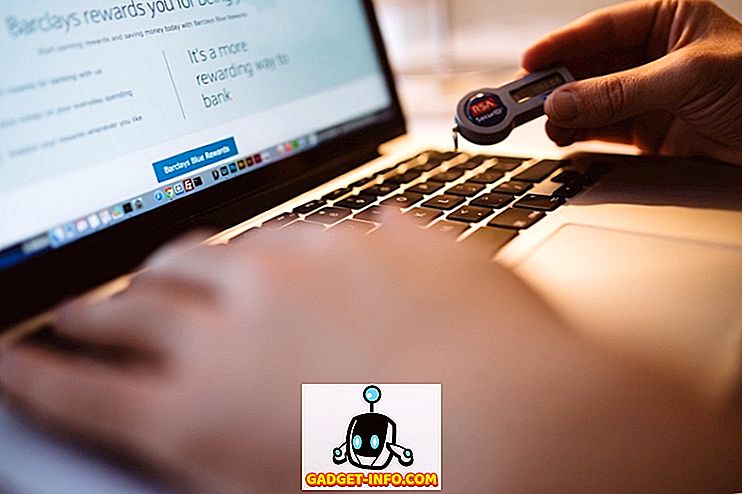Endring av TCP / IP-innstillingene via GUI-grensesnittet er veldig enkelt og enkelt. Men hva om du vil ha det mer moro å gjøre det og endre IP- og DNS-egenskapene ved hjelp av Windows-kommandoprompen istedenfor? Hvis du er en Linux guru eller en batch scripting veiviser, bør dette ikke være komplisert. Hvis du er ny på ledeteksten, vel, i dag er det en god dag å starte.
Vi vil endre IP-adressen og DNS-serverne ved hjelp av det innebygde verktøyet i Windows kalt Netsh . netsh er et greit verktøy for å endre innstillinger for systemnettverk, lokalt eller eksternt. For å kjøre Netsh klikk på S tart, skriv deretter CMD og trykk ENTER.
Når kommandoprompten kommer opp, skriv inn netsh og trykk på Enter. Nå bør du være klar til å utføre kommandoer. Enkel huh. Bare for å varme opp type " interface ip show config ". Denne kommandoen vil hente opp TCP / IP-nettverksinnstillingene.

Nå, hvordan endrer du IP-adresse og Standard Gateway-innstillinger? For å endre TCP / IP-innstillingene for lokalområdet, skriv inn følgende kommando:
grensesnitt ip sett adresse navn = "Local Area Connection" statisk 192.168.10.42 255.255.255.0 192.168.1.1

Som du kan se, når du bruker Netsh, må du angi hvilke nettverksegenskaper du må endre. I eksemplet ovenfor endret vi nettverksegenskapene for "Lokalt områdeforbindelse" for å bruke en statisk IP-adresse på 192.168.10.42, en nettverksmaske på 255.255.255.0 og en standard gateway på 192.168.1.1.
Endring av DNS-IP-adressen er nesten identisk med prosedyren ovenfor. Skriv inn følgende kommando i Netsh-spørringen:
grensesnitt ip sett dns "Local Area Connection" statisk 192.168.1.1
For å sette opp WINS, skriv følgende kommando:
grensesnitt ip sett vinner "Local Area Connection" statisk 192.168.1.1
For å angi nettverksegenskapene for å skaffe IP-adressen fra en DHCP-server, skriv følgende kommando:
grensesnitt ip sett adresse "Local Area Connection" dhcp
Hvis du vil angi DNS for å oppnå IP-adresse, skriver du automatisk følgende:
netsh grensesnitt ip sett dns "Local Area Connection" dhcp
Hvis du går til nettverkskortinnstillingene via Kontrollpanel, ser du at verdiene er oppdatert der i GUI-grensesnittet også.
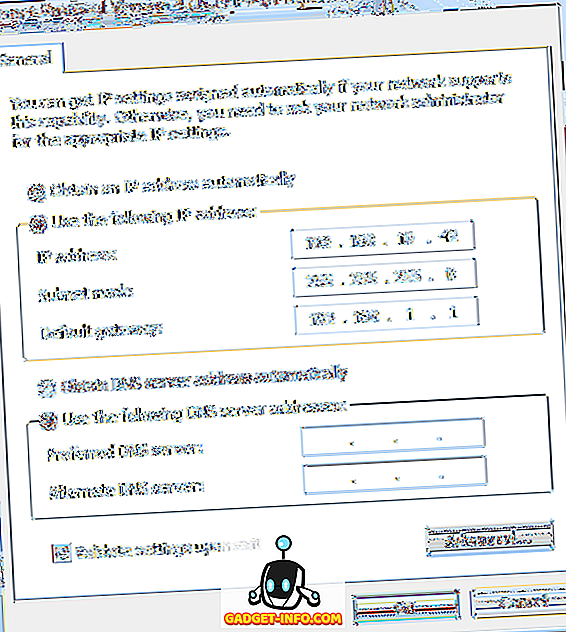
Der har du det, et nyttig verktøy for å hjelpe deg med å utføre nettverkskonfigurasjon via ledeteksten. Det er definitivt mye raskere enn de 10 til 15 klikkene som kreves for å komme til IPv4 Properties dialogboksen ovenfor.